Table des matières
Bien qu'un abonnement à Canva puisse être bénéfique pour vos besoins en conception graphique, il existe des moyens d'annuler votre abonnement si vous n'avez plus besoin de la version premium du service. Les fonctionnalités de Canva Pro resteront en vigueur jusqu'à la fin de votre période de facturation.
Je m'appelle Kerry et je travaille dans le domaine de la conception et de l'art numérique depuis de nombreuses années. J'utilise Canva depuis un certain temps déjà et je connais très bien le programme, ce que vous pouvez faire avec lui et les astuces pour l'utiliser encore plus facilement.
Dans ce billet, je vais vous expliquer comment résilier votre abonnement à Canva Pro et vous expliquer certains aspects logistiques de ce processus. J'aborderai également les points concernant les différents appareils pour vous assurer que vous pouvez résilier votre abonnement de manière efficace.
On s'y met !
Comment annuler l'abonnement à Canva
Quelle que soit la raison pour laquelle vous souhaitez annuler votre abonnement à Canva, la procédure à suivre est simple. Lorsque vous annulez votre abonnement, votre compte reste actif jusqu'à la fin de la période d'abonnement.
Il est également important de noter que vous devrez naviguer dans ce processus en utilisant l'appareil sur lequel vous vous êtes initialement inscrit à Canva Pro.
Par exemple, si vous avez commencé à utiliser Canva Pro sur un navigateur traditionnel, les étapes de résiliation de l'abonnement sont différentes de celles d'un iPhone. Ne vous inquiétez pas, je vais vous parler de la résiliation des abonnements pour chacune de ces options dans cet article !
Annulation de Canva Pro sur un navigateur Web
Étape 1 : connectez-vous à votre compte Canva à l'aide des informations d'identification que vous utilisez normalement pour vous connecter au service. Ouvrez votre compte en cliquant sur l'avatar du compte (le préréglage est vos initiales, à moins que vous n'ayez fait preuve de fantaisie et téléchargé une icône spéciale !)

Étape 2 : Un menu déroulant apparaîtra avec une option sur laquelle il faudra cliquer. Paramètres du compte .

Étape 3 : Une fois que vous êtes dans cette fenêtre, trouvez l'onglet Billings & ; plans dans la partie gauche de votre écran. Votre abonnement devrait apparaître dans cet onglet.

Étape 4 : Trouvez votre abonnement Canva Pro et cliquez sur le bouton Annuler l'abonnement Vous pouvez vous attendre à ce qu'un message apparaisse pour confirmer votre choix avant de continuer. Cliquez sur le bouton Continuer Annulation pour annuler votre compte !

Annulation de Canva Pro sur un appareil Android
Si vous avez commencé à utiliser votre abonnement Canva sur un appareil Android, vous devez naviguer sur l'application Google Play. Trouvez et cliquez sur le nom de votre compte et une option pour Paiement et abonnements devrait être disponible.

En cliquant sur ce bouton, vous verrez une liste de tous vos abonnements actifs. Faites défiler la liste jusqu'à Canva. En sélectionnant l'application, vous aurez la possibilité de cliquer sur un bouton d'annulation d'abonnement, ce qui vous permettra de résilier Canva Pro.
Annulation de Canva Pro sur les appareils Apple
Si vous avez utilisé un appareil Apple tel qu'un iPad ou un iPhone pour acheter un abonnement à Canva Pro, vous pouvez suivre ces étapes pour annuler.
Sur votre appareil, ouvrez le Paramètres et sélectionnez votre compte (Apple ID).

Localisez un bouton intitulé Abonnements Choisissez Canva dans le menu et tapez sur l'icône "Canva". Annuler l'abonnement C'est aussi simple que ça !
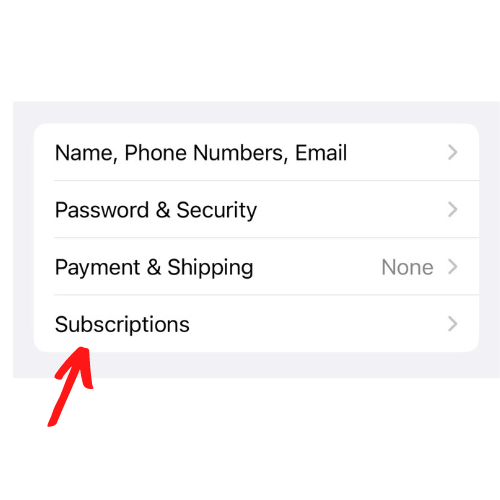
Si vous ne trouvez pas le bouton d'abonnement dans l'application Paramètres, vous pouvez vous rendre dans l'App Store et le localiser (c'est le cas pour ceux qui ont acheté Canva Pro directement dans l'App Store). Actif et choisissez l'option d'annulation.
Mettre en pause votre abonnement à Canva
Si vous souhaitez faire une pause dans l'utilisation de Canva Pro mais que vous ne voulez pas vous engager à annuler l'ensemble du plan, il existe une option de pause ! Canva autorise une pause de votre abonnement pour une durée maximale de trois mois.
Toutefois, cette possibilité n'est offerte qu'aux utilisateurs ayant choisi l'option de paiement mensuel ou à ceux qui ont choisi l'option annuelle et qui sont en fin de cycle (il reste moins de deux mois).
Comment interrompre votre abonnement
Les étapes de la mise en pause de votre abonnement sont très similaires à celles de sa résiliation. Tout d'abord, vous devez vous connecter à votre Canva et ouvrir votre compte en cliquant sur l'avatar situé dans la partie supérieure droite de la plateforme.

Cliquez sur le Paramètres du compte dans le menu déroulant et accédez à la section Facturations et plans. Appuyez sur votre abonnement et cliquez sur l'option permettant de l'annuler. Dans le message contextuel, sélectionnez l'option permettant de mettre votre abonnement en pause et la durée souhaitée.
Fixez un rappel pour la fin de cette pause, car Canva reprendra automatiquement votre compte Pro après le délai choisi. Vous recevrez un e-mail pour vous le rappeler, mais il vaut mieux être proactif que d'oublier et de se faire facturer à nouveau !
Est-ce que je perdrai mes dessins si j'annule mon abonnement ?
Lorsque vous résiliez votre abonnement Pro à Canva, vous ne perdez pas automatiquement tous les designs que vous avez passé à créer. C'est une bonne chose pour ceux qui ont regretté d'avoir résilié ou qui ont besoin d'une pause plus longue que celle prévue pour une pause de trois mois.
Dans Canva Pro, il existe une fonction appelée Brand Kit, qui conserve les polices, les palettes de couleurs et les dossiers de conception téléchargés avec les projets. Si vous décidez de relancer votre abonnement, ces éléments seront réintégrés et vous n'aurez pas à les créer à nouveau !
Problèmes pour annuler l'abonnement
Il existe quelques raisons courantes pour lesquelles les gens ont du mal à résilier leur abonnement à Canva. Si vous rencontrez des difficultés, lisez ce qui suit pour voir si vous faites partie de l'une de ces catégories.
Tentative d'annulation par le biais d'un dispositif incorrect
Comme indiqué précédemment, vous ne pouvez annuler un abonnement Canva que sur la plateforme initiale sur laquelle vous l'avez acheté. Cela signifie que si vous essayez d'annuler sur un iPhone mais que vous avez initialement acheté Canva Pro sur le navigateur Web, vous ne pourrez pas effectuer ces changements.
Pour remédier à ce problème, assurez-vous d'annuler en utilisant le bon appareil et suivez les étapes appropriées pour l'annulation sur le bon appareil.
Questions de paiement
Si vos précédentes factures d'abonnement à Canva n'ont pas été payées, vous ne pourrez pas apporter de modifications à votre plan tant que tous les paiements ne seront pas à jour ! Assurez-vous que la carte que vous avez dans votre dossier est exacte afin de pouvoir annuler en temps voulu et de ne pas être facturé pour des mois supplémentaires.
Vous n'êtes pas l'administrateur
Si vous utilisez les fonctionnalités de Canva Pro par le biais d'un compte Canva for Teams, vous ne pourrez pas annuler un abonnement à moins d'être le propriétaire ou l'administrateur de cette équipe. Ceci afin de s'assurer que des équipes entières n'ont pas accès à la gestion des plans. Contactez le responsable de votre groupe pour discuter de ce problème.
Réflexions finales
Si vous êtes prêt à résilier votre abonnement à Canva, il existe des options qui vous permettront de faire une pause dans les services premium en fonction de vos besoins. Assurez-vous simplement de suivre les bonnes étapes pour le faire correctement !
Quelles sont les raisons pour lesquelles vous envisagez de renoncer à votre abonnement à Canva ? Commentez et partagez vos réflexions ci-dessous !

